Reportes del sistema
Al solicitar la vista previa de un informe, el Sistema TS visualizará la ventana que se muestra a continuación que permite ajustar los parámetros de impresión para el armado del reporte.

Esta ventana permite forzar la orientación del papel, cambiar los márgenes predeterminados para el informe, cambiar el tipo de salida, las opciones para este último son: Vista previa, Impresora para enviar directamente a la impresora y Exportar para exportar a un archivo (ver más adelante en esta sección para más información sobre como exportar). También permite cambiar el tipo de papel y haciendo clic en el botón Opciones permite cambiar la impresora a utilizar y personalizar como más como se desea imprimir el informe. Para continuar se debe hacer clic en el botón Aceptar.
|
Si no tiene al menos una impresora definida para Windows el sistema posiblemente muestre un mensaje de error. Aclaramos además que el sistema toma el tamaño de la hoja basado en la impresora predeterminada, por lo que en caso de que la impresora que esté como predeterminada sea por ejemplo una impresora de etiquetas sugerimos que antes de solicitar el informe cambie esta selección a una impresora que soporte los tipos de papel estándar.
|
Si seleccionó en Tipo de salida Vista previa, al hacer clic sobre el botón Aceptar el Sistema TS abrirá una ventana de previsualización del reporte. Como se puede ver en la siguiente figura, esta ventana tiene una barra de herramientas independiente de la barra de herramientas del Sistema TS con opciones que le permitirán al usuario desplazarse por el reporte, buscar texto, obtener distintos tipos de vista, exportar los datos, etc.:
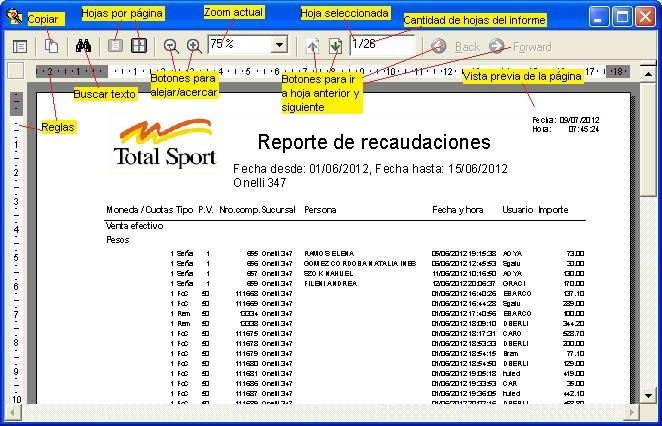
|
Para desplazarse a una página puntual el usuario puede ingresar directamente el número de página en la caja de edición que informa la página actual y cantidad de páginas. |
Al abrir una vista previa podrá notar que tanto en el menú del Sistema como en la barra de herramientas se visualizarán una serie de opciones que se habilitan específicamente para este tipo de formularios. A continuación se mencionan las opciones que se agregan al menú Archivo:
 Exportar datos: Permite exportar el informe a los siguientes formatos: Acrobat Reader (PDF), Microsoft Excel (XLS), Texto enriquecido (RTF), Archivo HTML y a Archivo TIFF. Al seleccionar esta opción se le presentará al usuario una ventana de diálogo que le permitirá ingresar el nombre de archivo y elegir el formato en que desea exportar los datos.
Exportar datos: Permite exportar el informe a los siguientes formatos: Acrobat Reader (PDF), Microsoft Excel (XLS), Texto enriquecido (RTF), Archivo HTML y a Archivo TIFF. Al seleccionar esta opción se le presentará al usuario una ventana de diálogo que le permitirá ingresar el nombre de archivo y elegir el formato en que desea exportar los datos.
Guardar Imagen Reporte: Permite guardar una imagen de los datos del cubo en formato RDF, estos archivos se pueden abrir mas tarde con el DataViewer. Al seleccionar esta opción el sistema le solicitará al usuario el nombre del archivo a generar y la carpeta donde generará el archivo.
Configuración impresora: Abre la ventana de configuración de impresoras de Windows.
 Imprimir: Envía el contenido del informe a la impresora.
Imprimir: Envía el contenido del informe a la impresora.
Created with the Personal Edition of HelpNDoc: Full-featured EPub generator

